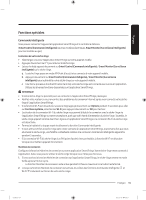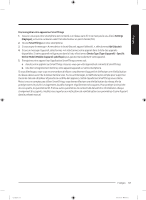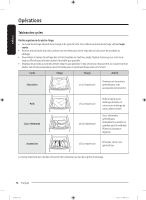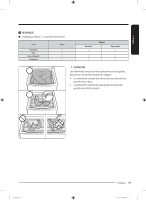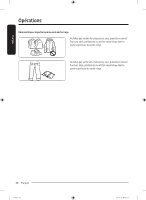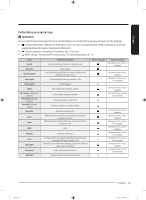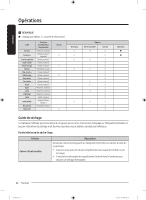Samsung DVE60A9900V User Manual - Page 129
Pour enregistrer votre appareil sur SmartThings, Settings, Réglages, SmartThings, Add Ajouter
 |
View all Samsung DVE60A9900V manuals
Add to My Manuals
Save this manual to your list of manuals |
Page 129 highlights
Français Pourenregistrervotre appareil surSmartThings 1. Assurez-vous que votre smartphone est connecté à un réseau sans fil. Si ce n'est pas le cas, allez à Settings (Réglages), activez la connexion sans fil et sélectionnez un point d'accès (PA). 2. Ouvrez SmartThings sur votre smartphone. 3. Si vous voyez le message « A new device is found (Nouvel appareil détecté) .», sélectionnez Add (Ajouter). 4. Si aucun message n'apparaît, sélectionnez + et sélectionnez votre appareil dans la liste des appareils disponibles. Si votre appareil ne figure pas dans la liste, sélectionnez Device Type (Type d'appareil) > Specific Device Model (Modèle d'appareil spécifique), puis ajoutez manuellement votre appareil. 5. Enregistrez votre appareil sur l'application SmartThings comme suit. a. Ajoutez votre appareil sur SmartThings. Assurez-vous que votre appareil est connecté à SmartThings. b. Une fois l'enregistrement terminé, votre appareil apparaît sur votre smartphone. Si vous déménagez, nous vous recommandons d'effacer complètement l'appareil et d'effectuer une réinitialisation du réseau dessus avant de le laisser derrière vous. Si vous emménagez, la méthode la plus simple pour supprimer l'accès de l'ancien utilisateur et prendre le contrôle de l'appareil, c'est de l'ajouter sur SmartThings vous-même. Mais si vous ne comptez pas utiliser SmartThings, vous devrez effectuer une réinitialisation du réseau afin de protéger votre vie privée. Les logements locatifs changent régulièrement d'occupants. Pour protéger la vie privée des occupants, les paramètres Wi-Fi et/ou autres paramètres de connectivité doivent être réinitialisés à chaque changement d'occupants. Veuillez vous reporter aux instructions de réinitialisation aux paramètres d'usine figurant dans le présent manuel. Untitled-6 57 Français 57 2021-05-25 5:22:22